In diesem Artikel werden die Features erläutert, die beim Aktivieren der Veröffentlichungs Infrastruktur auf einer Microsoft SharePoint-Website zur Verfügung stehen. Jedoch können Sie einer Website eine Seite hinzufügen und neue Webparts verwenden, ohne dieses Feature zu aktivieren.
Tipp: Die in diesem Artikel beschriebenen Features spiegeln nicht die meisten aktuellen SharePoint-Website Funktionen wider, die häufig als "Modern" bezeichnet werden. Wir empfehlen die Verwendung einer Kommunikationswebsite für die neuesten Website-, Seiten-und WebPart-Features. Weitere Informationen zu Kommunikationswebsites.
Inhalt dieses Artikels
Eine SharePoint-Veröffentlichungssite wird mithilfe der Veröffentlichungsportal-Websitevorlage oder der Unternehmenswiki-Vorlage erstellt. Die Veröffentlichungsportal-Websitevorlage ist hochgradig strukturiert und ermöglicht Ihnen die Steuerung von Seitenlayouts, Autorenpraktiken und Veröffentlichungszeitplänen. Das Unternehmenswiki ist weniger strukturiert und eher für die bequeme Texterstellung gedacht, wenn formale Content Management-Prozesse nicht erforderlich sind.
Bevor Sie eine Veröffentlichungssite erstellen können, müssen Sie das Feature Veröffentlichungsinfrastruktur auf der Website auf oberster Ebene in der Websitesammlung aktivieren. Sobald die Veröffentlichungsfeatures aktiviert sind, erben Unterwebsites diese automatisch.
Aktivieren des Features Veröffentlichungsinfrastruktur
Hinweis: Wenn Sie Ihre Website oder Websitesammlung mithilfe einer der Veröffentlichungssitevorlagen erstellt haben, ist die Veröffentlichungsinfrastruktur bereits aktiv, und die Veröffentlichungsfeatures sind einsatzbereit.
-
Klicken Sie auf der Stammebene Ihrer Websitesammlung auf Einstellungen

-
Klicken Sie auf der Seite "Websiteeinstellungen" unter Websitesammlungsverwaltung auf Websitesammlungsfeatures.
-
Klicken Sie auf der Seite Websitesammlungsfeatures neben SharePoint Server-Veröffentlichungsinfrastruktur auf Aktivieren.

Veröffentlichungsfeatures
Nachfolgend sind die Features aufgeführt, die verfügbar sind, sobald die Veröffentlichung in einer SharePoint-Websitesammlung aktiviert ist. Einige Features sind im Menüband hervorragend, während andere nur über die Links auf der Seite "Websiteeinstellungen" oder in Bibliotheken sichtbar sind.
Navigation und Menüband
Wenn Sie eine Seite bearbeiten, werden im Menüband auf der Registerkarte "Text formatieren" in der Gruppe "Bearbeiten" die Schaltflächen Einchecken/Auschecken angezeigt, die Ihnen das Bearbeiten des Seiteninhalts bei gleichzeitiger Versionsverwaltung ermöglichen. Dieses Feature steht sowohl für ein Veröffentlichungsportal als auch für ein Unternehmenswiki zur Verfügung.
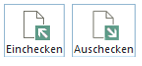
Auf Websites, die Genehmigungsworkflows verwenden, schließt die Registerkarte "Veröffentlichen" die Schaltflächen Veröffentlichen, Genehmigen und Ablehnen ein. Diese gehören alle zum Genehmigungsworkflow, der sicherstellt, dass nichts auf Ihrer Website ohne die Genehmigung durch dazu bestimmte Prüfer veröffentlicht wird. Es gibt außerdem eine Schaltfläche "Schnelles Bereitstellen", die eine Veröffentlichung bei der nächsten Veröffentlichung von Inhalten ausführt. Die Schaltfläche "Veröffentlichen" listet verschiedene Optionen auf, einschließlich Einreichen, wodurch der Workflow in Gang gesetzt wird, indem die aktuelle Seite zur Prüfung an eine oder mehrere genehmigende Personen gesendet wird. Hier können Sie auch die Genehmigung stornieren oder die Veröffentlichung einer Seite aufheben, je nach Ihren Berechtigungen.
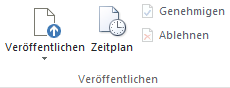
Durch Klicken auf die Schaltfläche Zeitplan wird ein Dialogfeld geöffnet, in dem Sie angeben können, wann die Seite veröffentlicht und wann sie ggf. zurückgezogen werden soll.
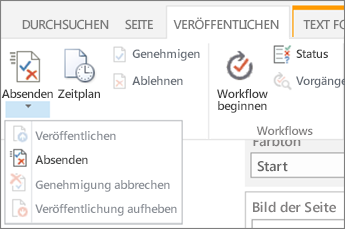
Für öffentliche Websitesammlungen sind Genehmigungsworkflows und Zeitpläne nicht verfügbar.
Listen und Bibliotheken
Wichtig:
-
Das Feature Websiteinhalt und-Struktur war in SharePoint im Oktober 2018 veraltet. Der Benutzeroberflächen-Einstiegspunkt für die Sitemanager. aspx wurde im März 2019 aus SharePoint entfernt.
-
SharePoint bietet eine Reihe von erweiterten Funktionen zur Unterstützung der Verwaltung von Inhalten und Strukturen für Websites. Weitere Informationen zum Verschieben und Kopieren von Dateien in einer Dokumentbibliothek in SharePoint finden Sie unter:
-
Wenn Sie noch nicht begonnen haben, die modernen Listen-und Bibliotheksfunktionen zu verwenden, ist die Einrichtung und Verwendung Ihres Computers zum lokalen Synchronisieren von Inhalten zu Kopier-und Bewegungs Zwecken eine Option. Weitere Informationen finden Sie unter Einrichten Ihres Computers zum Synchronisieren Ihrer OneDrive für Arbeits-oder Schuldateien in Microsoft 365.
-
Abschnitt "Benutzeroberfläche" moderner Dokumentbibliotheken in SharePoint
-
Kopieren von Dateien und Ordnern zwischen OneDrive und SharePoint-Websites (inklusive Datei kopieren und verschieben für SharePoint-Dokumentbibliotheken)
Wenn Sie das Feature Veröffentlichungsinfrastruktur aktiveren, wird der Veröffentlichungssite auf Ebene der Websitesammlung eine Reihe von Listen und Bibliotheken hinzugefügt.
-
Liste "Wieder verwendbarer Inhalt" Enthält HTML- oder Textinhalt, der in Webseiten eingefügt werden kann.
-
Bibliothek "Dokumente der Websitesammlung" Speichert Dokumente, die überall in der Websitesammlung verwendet werden.
-
Bibliothek "Bilder der Websitesammlung" Speichert Bilder, die überall in der Websitesammlung verwendet werden.
Außerdem wurden auf der Websiteebene vier Bibliotheken zum Speichern von Websiteinhalten hinzugefügt. Diese finden Sie unter Websiteinhalte.
-
Bibliothek "Seiten" Speichert Websiteseiten.
-
Bibliothek "Bilder" Speichert Bilder, die auf Websiteseiten verwendet werden.
-
Bibliothek "Dokumente" Enthält alle Dokumente, die auf Websiteseiten verwendet werden.
-
Workflowaufgaben Speichert die Workflowaufgaben, die für die Website erstellt werden.
Webparts
Veröffentlichungssites umfassen unterschiedliche Webparts, die das Einfügen von Videos, Rich-Text, Formularen und dynamischem Inhalt auf einer Websiteseite ermöglichen. Sie finden diese Webparts unter "Einfügen" > "Webparts" > "Kategorien". Diese drei Webparts, die für Veröffentlichungswebsites eindeutig sind, sind auf der Websitesammlungsebene und für alle Unterwebsites in der Websitesammlung verfügbar:
-
Webpart für Inhaltsabfragen Zeigt auf Grundlage einer im Eigenschaftsbereich des Webparts erstellten Abfrage eine dynamische Ansicht des Inhalts auf der Website an. Diese befindet sich unter der Kategorie Inhaltsrollup.
-
Webpart für Hyperlinkübersichten Ermöglicht Autoren das Erstellen von Links, die gruppiert und formatiert werden können. Sie finden es unter der Kategorie Inhaltsrollup.
-
Inhaltsverzeichnis-Webpart Zum automatischen Generieren eines Verzeichnisses, das auf verschiedene Teile der Websitesammlung verweist. Dies finden Sie unter der Kategorie Inhaltsrollup.
Gestaltungsvorlagen, Seitenlayouts, Inhaltstypen und Spalten
Gestaltungsvorlagen und Seitenlayouts bestimmen das allgemeine Aussehen und Verhalten einer SharePoint-Website. Gestaltungsvorlagen enthalten Steuerelemente, die von mehreren Seitenlayouts gemeinsam verwendet werden, wie z. B. Navigation, Suche oder Sprachpräferenz für mehrsprachige Websites. Seitenlayouts enthalten Feldsteuerelemente und Webparts. Seitenlayouts und Gestaltungsvorlagen ergeben zusammen das Layout einer Webseite.
Auf einer Veröffentlichungssite wird die Gestaltungsvorlage so aktualisiert, dass sie die Registerkarte "Veröffentlichen" aufweist, auf der Sie die weiter oben in diesem Artikel vorgestellten Schaltflächen für Zeitplan und Workflow finden. Die aktualisierte Gestaltungsvorlage enthält folgende Elemente.
|
Element |
Beschreibung |
|---|---|
|
Inhaltstypen |
Die Vorlage Veröffentlichungsportal umfasst Artikelseite, Projektseite, Willkommensseite, Unternehmenswiki-Seite, Rollupseite und Umleitungsseite. |
|
Seitenlayouts |
Bild auf der linken Seite, Bild auf der rechten Seite und Begrüßungsbildschirm. Diese Seitenlayouts werden den oben erwähnten Inhaltstypen automatisch zugeordnet, wenn die Veröffentlichungsfeatures aktiviert sind. Zu den Seitenlayouts für das Unternehmenswiki gehören Standardseite, Standardprojektseite und Umleitungsseite. |
|
Spalten |
|
Hinweis: Gestaltungsvorlagen und Seitenlayouts für die öffentliche Website werden anders gehandhabt und fallen nicht unter diesen Artikel.
Benutzer und Berechtigungen
Damit Sie Benutzer auf einfache Weise bestimmten veröffentlichungsbezogenen Rollen zuordnen können, umfasst die Veröffentlichungsportal-Website die Gruppen "Genehmigende Personen", "Designer", "Hierarchie-Manager", "Personen mit eingeschränkten Leserechten" und "Formatressourcenleser". Das Unternehmenswiki verfügt über die gleichen Gruppen und zusätzlich über "Anzeigende Benutzer". Darüber hinaus werden der Websitesammlung drei Berechtigungsstufen hinzugefügt: "Genehmigen", "Hierarchie verwalten" und "Eingeschränkter Lesezugriff". Standardmäßig verwenden (erben) Websites, die unterhalb der Websitesammlungs-Ebene erstellt werden, die Gruppen und Berechtigungsstufen der übergeordneten Website.
Hinweis: Wenn Sie die Veröffentlichungsfunktion aktiviert haben und mit der Verwendung begonnen haben, müssen Sie darauf achten, dass Sie Sie deaktivieren. Benutzerdaten oder Anpassungen, die diesem Feature zugeordnet sind, gehen möglicherweise verloren. Darüber hinaus funktionieren möglicherweise alle aktiven Features und apps, die von diesem Feature abhängen, nicht.










